Aby anulować subskrypcję Xbox Game Pass, wystarczy wykonać kilka prostych kroków. Proces ten można zrealizować zarówno na konsoli, jak i na stronie internetowej Microsoftu. W tym artykule przedstawimy szczegółowe instrukcje, które pomogą Ci zakończyć subskrypcję, a także wyjaśnimy, jakie konsekwencje niesie ze sobą anulowanie.
Pamiętaj, że anulowanie subskrypcji oznacza utratę dostępu do wszystkich gier i funkcji, które oferuje Xbox Game Pass. Dlatego ważne jest, aby zrozumieć, jak zarządzać swoją subskrypcją, aby uniknąć nieprzyjemnych niespodzianek. W kolejnych sekcjach omówimy, jak zalogować się na swoje konto, znaleźć odpowiednią sekcję subskrypcyjną oraz jakie opcje anulowania są dostępne.Pamiętaj, że anulowanie subskrypcji oznacza utratę dostępu do wszystkich gier i funkcji, które oferuje Xbox Game Pass. Dlatego ważne jest, aby zrozumieć, jak zarządzać swoją subskrypcją, aby uniknąć nieprzyjemnych niespodzianek. W kolejnych sekcjach omówimy, jak zalogować się na swoje konto, znaleźć odpowiednią sekcję subskrypcyjną oraz jakie opcje anulowania są dostępne.Kluczowe wnioski:
- Aby anulować subskrypcję, należy zalogować się na konto Microsoft i przejść do sekcji „Usługi i subskrypcje”.
- Możliwość uzyskania zwrotu pieniędzy istnieje tylko dla subskrypcji wykupionych za pomocą karty kredytowej lub PayPal.
- Anulowanie subskrypcji skutkuje utratą dostępu do gier i funkcji multiplayer.
- Postępy w grach są zapisywane na koncie Microsoft, co pozwala na ich kontynuację po ponownym wykupieniu subskrypcji.
- Można wyłączyć automatyczne odnawianie subskrypcji, aby uniknąć niechcianych opłat w przyszłości.
Jak anulować subskrypcję Xbox Game Pass w kilku prostych krokach
Aby anulować subskrypcję Xbox Game Pass, musisz najpierw zalogować się na swoje konto Microsoft. To kluczowy krok, ponieważ wszystkie ustawienia subskrypcyjne są związane z tym kontem. Po zalogowaniu, będziesz mógł przejść do sekcji, gdzie możesz zarządzać swoimi subskrypcjami. Upewnij się, że masz pod ręką swoje dane logowania, takie jak adres e-mail i hasło.
Następnie, po zalogowaniu, przejdź do sekcji „Usługi i subskrypcje”. Tam znajdziesz wszystkie dostępne subskrypcje, w tym Xbox Game Pass. Wybierz subskrypcję, którą chcesz anulować, a następnie kliknij przycisk „Zarządzaj”. To pozwoli Ci na dalsze kroki w procesie anulowania subskrypcji.
Jak zalogować się na konto Microsoft, aby anulować subskrypcję
Aby zalogować się na konto Microsoft, odwiedź stronę logowania Microsoftu. Wprowadź swój adres e-mail oraz hasło, które są powiązane z kontem. Jeśli nie pamiętasz hasła, skorzystaj z opcji „Nie pamiętam hasła”, aby je zresetować. Pamiętaj, że ważne jest, aby używać konta, które jest powiązane z subskrypcją Xbox Game Pass, aby móc zarządzać swoimi ustawieniami.
- Upewnij się, że używasz poprawnego adresu e-mail, aby uniknąć problemów z logowaniem.
- Jeśli masz włączoną weryfikację dwuetapową, przygotuj się na podanie kodu, który otrzymasz na swój telefon.
- W przypadku problemów z dostępem, spróbuj zresetować hasło lub skontaktuj się z pomocą techniczną Microsoft.
Jak znaleźć sekcję subskrypcji na stronie Microsoftu
Aby znaleźć sekcję subskrypcji na stronie Microsoftu, zacznij od zalogowania się na swoje konto Microsoft. Po zalogowaniu, przejdź do zakładki „Usługi i subskrypcje”, która znajduje się w menu głównym. Tam znajdziesz wszystkie swoje aktywne subskrypcje, w tym Xbox Game Pass. Wystarczy, że klikniesz na odpowiednią subskrypcję, aby uzyskać dostęp do opcji zarządzania.
Jeśli nie widzisz sekcji „Usługi i subskrypcje”, upewnij się, że jesteś na właściwej stronie Microsoftu. Możesz również skorzystać z opcji wyszukiwania w górnej części strony, wpisując „subskrypcje”. To powinno pomóc w szybkim dotarciu do sekcji, której potrzebujesz.
Opcje anulowania Xbox Game Pass i zwrotu pieniędzy
Istnieje kilka opcji, jeśli chcesz anulować Xbox Game Pass. Możesz anulować subskrypcję natychmiastowo lub wyłączyć automatyczne odnawianie. W przypadku natychmiastowego anulowania, jeśli subskrypcja została wykupiona za pomocą karty kredytowej lub PayPal, możesz również ubiegać się o zwrot pieniędzy za niewykorzystane dni. Pamiętaj, że jeśli opłaciłeś subskrypcję za pomocą karty podarunkowej, zwrot nie będzie możliwy.
W przypadku natychmiastowego anulowania subskrypcji, po zalogowaniu się na konto, wybierz subskrypcję Xbox Game Pass i kliknij „Anuluj subskrypcję”. W systemie pojawi się opcja „Anuluj natychmiast i otrzymaj zwrot pieniędzy”, którą możesz potwierdzić. Warto zwrócić uwagę na to, że czasami dostępne są różne opcje w zależności od metody płatności, którą wybrałeś.
| Metoda płatności | Możliwość zwrotu |
| Karta kredytowa | Tak |
| PayPal | Tak |
| Karta podarunkowa | Nie |
Jak anulować subskrypcję natychmiastowo i uzyskać zwrot
Aby anulować subskrypcję Xbox Game Pass natychmiastowo, najpierw zaloguj się na swoje konto Microsoft. Po zalogowaniu, przejdź do sekcji „Usługi i subskrypcje” i znajdź subskrypcję, którą chcesz anulować. Kliknij przycisk „Zarządzaj” obok subskrypcji Xbox Game Pass. Następnie wybierz opcję „Anuluj subskrypcję” i potwierdź, aby zakończyć subskrypcję oraz uzyskać zwrot pieniędzy za niewykorzystane dni, jeśli to możliwe.
Jak wyłączyć automatyczne odnawianie subskrypcji Xbox Game Pass
Aby wyłączyć automatyczne odnawianie subskrypcji Xbox Game Pass, zaloguj się na swoje konto Microsoft i przejdź do sekcji „Usługi i subskrypcje”. Wybierz subskrypcję, którą chcesz zmodyfikować, a następnie kliknij „Zarządzaj”. W tej sekcji znajdziesz opcję „Wyłącz rozliczenia cykliczne”, która zapobiegnie automatycznemu odnawianiu subskrypcji po zakończeniu jej ważności.
Co się stanie po anulowaniu subskrypcji Xbox Game Pass
Po anulowaniu subskrypcji Xbox Game Pass użytkownicy tracą dostęp do wszystkich gier oraz funkcji, które były dostępne w ramach subskrypcji. Oznacza to, że nie będziesz mógł grać w tytuły, które wcześniej były dostępne w bibliotece Xbox Game Pass. Dodatkowo, stracisz dostęp do funkcji multiplayer, co może wpłynąć na Twoje doświadczenia w grach online. Warto pamiętać, że wszystkie postępy w grach są zapisywane na koncie Microsoft, więc po ponownym wykupieniu subskrypcji, będziesz mógł kontynuować grę od miejsca, w którym przerwałeś.
Anulowanie subskrypcji nie wpływa na dane zapisane na Twoim koncie, co oznacza, że Twoje osiągnięcia, postępy i zainstalowane gry pozostaną nienaruszone. Możesz ponownie wykupić subskrypcję w dowolnym momencie, aby odzyskać dostęp do gier oraz funkcji. Jednak pamiętaj, że jeśli korzystasz z gier lub dodatków, które zostały pobrane podczas subskrypcji, po jej anulowaniu nie będziesz mógł w nie grać. Dlatego warto rozważyć, czy chcesz zrezygnować z subskrypcji, zanim podejmiesz decyzję.
Jakie korzyści stracisz po anulowaniu subskrypcji
Anulowanie subskrypcji Xbox Game Pass wiąże się z utratą wielu korzyści. Przede wszystkim, stracisz dostęp do szerokiej biblioteki gier, która obejmuje najnowsze tytuły oraz klasyki. Dodatkowo, nie będziesz mógł korzystać z ekskluzywnych zniżek i promocji, które są dostępne tylko dla subskrybentów. Co więcej, utracisz możliwość korzystania z funkcji gry w chmurze, co ograniczy Twoje możliwości grania na różnych urządzeniach.
Jak zachować postępy w grach po anulowaniu subskrypcji
Po anulowaniu subskrypcji Xbox Game Pass, Twoje postępy w grach są bezpieczne dzięki temu, że są one zapisywane na Twoim koncie Microsoft. Oznacza to, że nawet jeśli przestaniesz korzystać z subskrypcji, wszystkie osiągnięcia i dane dotyczące gier pozostaną nienaruszone. Kiedy zdecydujesz się ponownie wykupić subskrypcję, będziesz mógł kontynuować grę od miejsca, w którym przerwałeś. Warto jednak upewnić się, że Twoje konto Microsoft jest aktywne i dostępne, aby móc przywrócić swoje postępy.
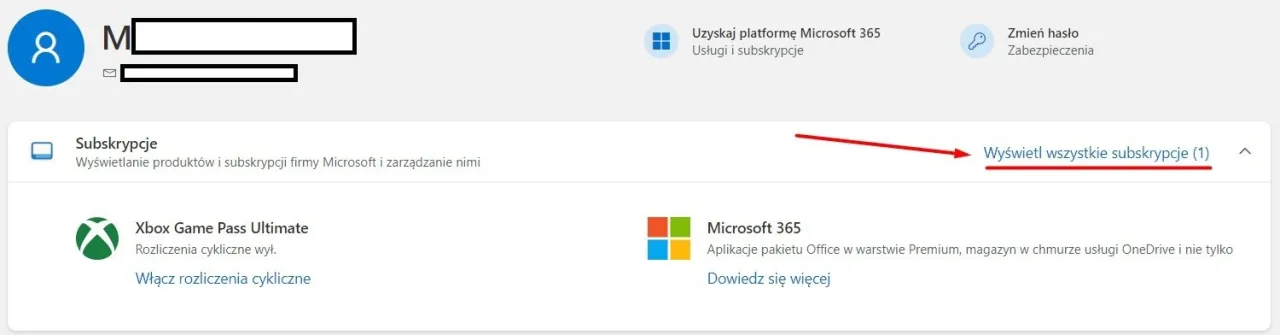
Zarządzanie subskrypcjami Xbox Game Pass na różnych platformach
Zarządzanie subskrypcjami Xbox Game Pass jest proste i można to zrobić z różnych urządzeń. Na konsoli Xbox, naciśnij przycisk Xbox na kontrolerze, przejdź do „Profil i system”, a następnie do „Ustawień”. W sekcji „Konta” znajdziesz opcję „Subskrypcje”, gdzie możesz przeglądać i zarządzać swoimi subskrypcjami. Możesz również wyłączyć automatyczne odnawianie lub sprawdzić status swojej subskrypcji.
Jeśli korzystasz z aplikacji mobilnej Xbox, proces jest równie łatwy. Zaloguj się do aplikacji i przejdź do sekcji „Usługi i subskrypcje”. Tam znajdziesz wszystkie dostępne subskrypcje, w tym Xbox Game Pass. Możesz zarządzać swoimi ustawieniami bezpośrednio z telefonu, co jest wygodne, gdy jesteś w ruchu. Aplikacja pozwala na szybki dostęp do informacji o subskrypcji oraz możliwość ich modyfikacji.
Jak wykorzystać Xbox Game Pass do odkrywania nowych gier i trendów
Po anulowaniu subskrypcji Xbox Game Pass, warto rozważyć, jak możesz wykorzystać tę platformę do odkrywania nowych gier, które mogą Cię zainteresować. Nawet jeśli nie masz aktywnej subskrypcji, możesz śledzić trendy w branży gier oraz zapoznać się z nowościami i recenzjami gier dostępnych w Xbox Game Pass. To doskonała okazja, aby zbudować listę tytułów, które chciałbyś zagrać, gdy zdecydujesz się na wznowienie subskrypcji.
Dodatkowo, możesz korzystać z funkcji społecznościowych Xbox, aby łączyć się z innymi graczami, dzielić się swoimi doświadczeniami oraz zyskiwać rekomendacje dotyczące gier. Udzielanie się w społeczności może także pomóc w odkryciu mniej znanych, ale wartościowych tytułów, które mogą stać się Twoimi ulubionymi. Warto również śledzić promocje i zniżki, które mogą się pojawić, aby uzyskać dostęp do gier, które Cię interesują, w korzystnej cenie.





